从 iCloud 恢复 WhatsApp 数据
WhatsApp 已成为最受欢迎的即时通讯应用程序,可让我们随时随地与家人、朋友和同事聊天。 如果您在 iCloud 上创建了 WhatsApp 数据的备份,您可以从 iCloud 备份中恢复您的 WhatsApp 数据。 从 iCloud 恢复 WhatsApp 数据意味着您不小心删除了 iPhone 上的重要 WhatsApp 聊天或购买了新设备。 无论您的情况如何,本指南都适合您。 继续阅读以了解如何将 WhatsApp 从 iCloud 恢复到 Android 等等。
第 1 部分:从 iCloud 恢复 Whatsapp 的详细指南
只要您已将 WhatsApp 数据备份到 iCloud,您就可以随时恢复它。 无论是旧设备还是新手机,您都可以从 iCloud 恢复您以前支持 WhatsApp 的数据。 以下是有关如何将 Whatsapp 备份从 iCloud 恢复到 Android/iPhone 的分步指南。
步骤1: 要开始此过程,您需要验证是否有备份。 为此,请启动您的 WhatsApp 应用程序,然后导航至“设置”>“聊天”>“聊天备份”。
如果在 iPhone 上没有找到 WhatsApp 聊天备份,那么您必须先创建一个。 为此,请打开“WhatsApp”>“设置”>“聊天”>“聊天备份”>“立即备份”按钮。 如果 WhatsApp 应用程序未链接到您的 iCloud,那么您将被要求登录 iCloud。

步骤2: 如果是新手机,请安装 WhatsApp 应用程序。 对于您的旧设备,请卸载 Whatsapp 应用程序,然后重新安装。
步骤3: 验证您的手机号码。 请记住,用于备份和恢复的手机号码应该相同。
步骤4: 您将收到恢复聊天记录的提示。 因此,点击“恢复聊天记录”以从 iCloud 备份中获取您的 WhatsApp 数据。

第 2 部分:为什么我不能创建或恢复 iCloud 备份?
无法创建或恢复 iCloud 备份的原因可能有多种。 不用担心!! 继续阅读以了解 WhatsApp 无法备份或恢复的可能原因。
如果 WhatsApp 没有在 iPhone 上备份,请确保以下事项:
- 验证您是否使用用于 iCloud 访问的 Apple ID 登录。
- 确保已启用 iCloud Drive。
- 如果您已启用 iCloud Drive,请将软件更新至 iOS 9 或更高版本以创建备份。
- 确保您的 iCloud 帐户上有足够的空间来创建备份。 您的 iCloud 帐户中的可用存储空间必须至少是备份实际大小的 2.05 倍。
- 如果您尝试使用蜂窝数据网络进行备份,请打开 iCloud 的蜂窝数据。
- 通过转到“WhatsApp中的设置”>“聊天”>“聊天备份”>“立即备份”尝试手动备份。 并尝试使用不同的网络进行手动备份。
如果您无法恢复备份,请确保以下事项:
- 确保您从用于备份的同一手机号码和/或 iCloud 帐户恢复数据。
- 确保您的设备上有足够的空间来恢复备份。
- 如果备份是使用 iCloud Drive 进行的,那么您可以在装有 iOS 9 或更高版本的 iDevice 上恢复备份。
- 如果您启用了 iCloud Drive,请将软件更新到 iOS 9 或更高版本。
- 尝试从不同的网络恢复。
- 退出 iCloud 并重新启动您的设备,然后重新登录 iCloud 并再次尝试恢复。
第 3 部分:如何将 Whatsapp 备份从 iCloud 恢复到 Google Drive?
要将 WhatsApp 备份从 iCloud 恢复到 Google Drive,您必须遵循特定的过程。 您需要先将 WhatsApp 从 iCloud 恢复到 iPhone,将恢复的 WhatsApp 数据从 iPhone 移动到 Android,然后将 WhatsApp 备份到 Google Drive。
当然,这很耗时,而且您不会遇到麻烦。 不是,对吗? 好吧,我们有好消息要告诉你。
使用 Wondershare 的 Fone-InClowdz 博士,您可以一键将 WhatsApp 从 iCloud 恢复到 Google Drive。 该工具专门设计用于轻松地将数据从一个云传输到另一个云。 您将能够立即将所有文件夹和文件从 iCloud 恢复到 Google Drive 服务。 简而言之,它是一种在一个地方管理您的云文件的一体化解决方案。
以下是使用 Fone-InClowdz 博士将 WhatsApp 备份从 iCloud 恢复到 Google Drive 的方法:
步骤1: 在您的计算机上从其官方网站获取该软件并登录您的帐户。 但是,如果您是新用户,请单击“创建帐户”。
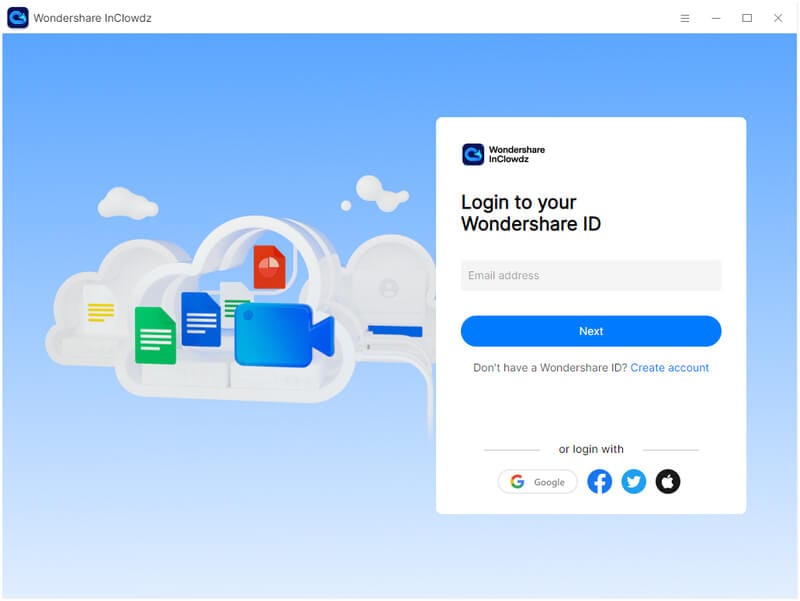
步骤2: 成功登录后,转到“迁移”选项卡。
点击“添加云驱动器”并添加要从中恢复 WhatsApp 并将 WhatsApp 恢复到的云。 然后,按照屏幕上的说明访问授权云。
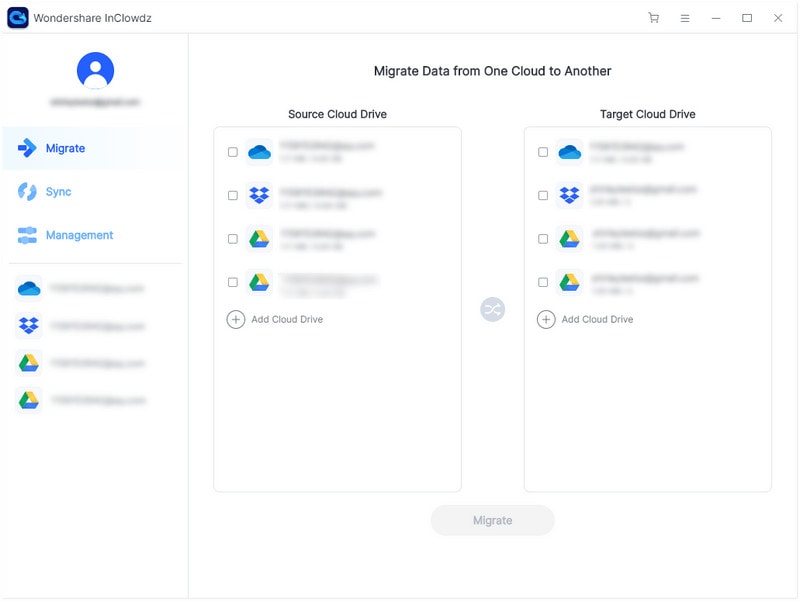
步骤3: 点击源云并选择您要传输的目标文件。
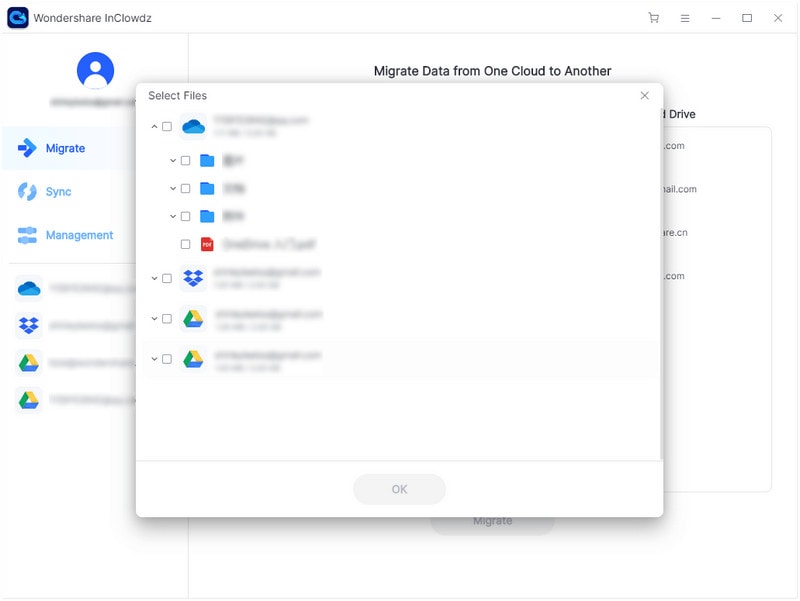
步骤4: 选择您要将所选数据还原到的目标文件夹。
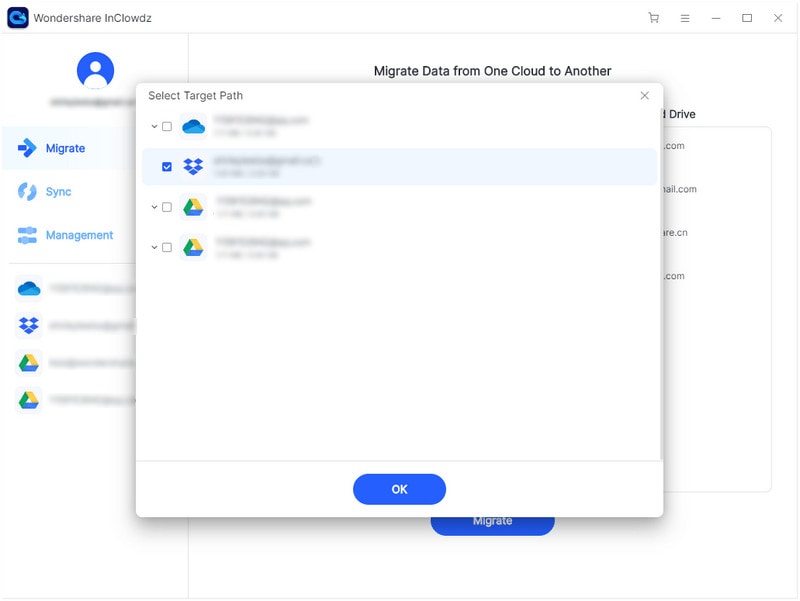
步骤5: 点击“迁移”按钮,稍后,选定的数据将成功恢复到目标云。
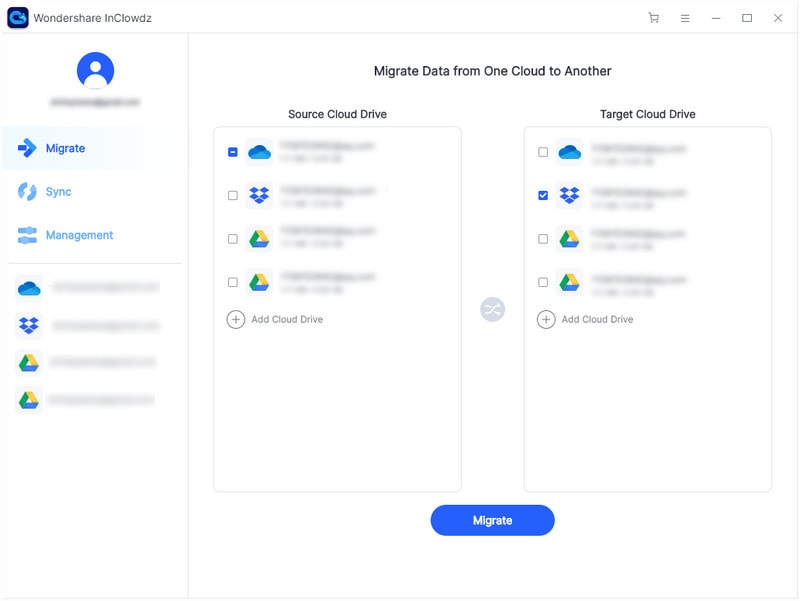
第 4 部分:无需备份即可在手机之间传输 Whatsapp 数据的快速方法
在没有备份的情况下在手机之间传输 WhatsApp 数据的最快方法是利用第三方 WhatsApp 传输程序。 我们的首要建议是 Fone 博士 – WhatsApp 转移. 借助此工具,即使在不同平台上工作的手机,您也可以在手机之间轻松进行 WhatsApp 数据传输。 换句话说,您只需单击一下即可从 Android 转移到 iPhone 或 iPhone 到 Android,而无需创建备份。
以下是在 Fone 博士的帮助下在手机之间传输 WhatsApp 数据的方法 – WhatsApp 传输:
步骤1: 启动程序并选择“WhatsApp 传输”。

步骤2: 借助数字电缆将您的两个设备连接到计算机。 让软件检测您的设备。 从左侧栏中选择“WhatsApp”,然后点击“传输 WhatsApp 消息”。

步骤3: 确保您要从中迁移 WhatsApp 数据的设备列在“来源”下。 如果没有,则使用“翻转”来纠正设备定位,然后点击“转移”。
稍后,WhatsApp 数据将传输到您的新设备。

底线:
这就是如何从 iCloud 恢复 WhatsApp 备份的全部内容。 如果整个事情都是关于将您的 WhatsApp 数据从旧设备转移到新手机,只需使用 Dr. Fone – WhatsApp Transfer。 该工具将帮助您轻松完成工作。
最新文章